In Instagram könnt ihr Beiträge zunächst als Entwurf anlegen, um das Foto oder Video zu einem späteren Zeitpunkt zu veröffentlichen. So könnt ihr zum Beispiel ähnliche Aufnahmen vorbereiten, um euch für das schönste Ergebnis für den Post zu entscheiden.
Um ein Foto oder Video in Instagram als Entwurf zu speichern, geht wie folgt vor.
Instagram: Entwürfe speichern
- Startet Instagram.
- Drückt auf das Plus-Symbol, um einen neuen Foto- oder Video-Beitrag zu erstellen.
- Fertigt euren Post nach euren Wünschen an und setzt die entsprechenden Effekte, Filter sowie die passende Bildbeschreibung ein. Das Bild muss bearbeitet werden, ansonsten kann es nicht als Entwurf gespeichert werden.
- Postet euren Beitrag nicht. Drückt stattdessen auf den Zurück-Pfeil.
- Es erscheint eine Abfrage, nach der ihr den angefertigten Beitrag wieder löschen oder aber speichern könnt. Wählt hier „Entwurf speichern“.
So könnt ihr neue Schriftarten bei Instagram verwenden (Video):
Im „Draft“ wird nicht nur das Foto gespeichert. Auch gesetzte Hashtags, der Beschreibungstext und weitere eingefügte Elemente bleiben erhalten.
Weitere Tipps zu Instagram:
Instagram: Entwürfe wiederfinden und veröffentlichen oder löschen
Ihr findet den Entwurf über die Bibliothek in eurer Galerie bei Instagram. Erstellte, aber noch nicht veröffentlichte Beiträge werden in der Galerie ganz oben angezeigt. Der Entwurf bleibt so lange gespeichert, bis ihr den Beitrag tatsächlich veröffentlicht. Drückt hierfür in der „Entwürfe“-Übersicht auf den entsprechenden Beitrag. Wählt „Weiter“ und bearbeitet das Bild so, wie es in eurem Instagram-Account veröffentlicht werden soll.
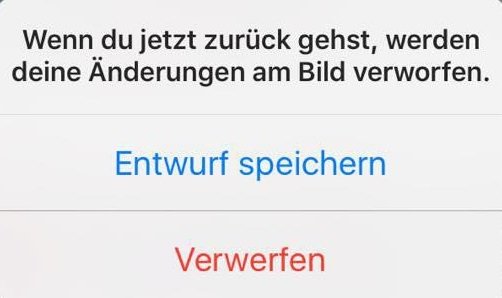
Alternativ könnt ihr den angefertigten Post auch löschen. Habt ihr mehrere Entwürfe angelegt, drückt zunächst auf den „Verwalten“-Button. Nun könnt ihr alle Drafts antippen und markieren, die ihr nicht benötigt und entsprechend löschen wollt.

